AAC eli Advanced Audio Coding tunnetaan häviöisestä pakkauksestaan, mutta sen äänenlaatu on korkea. Jos vertaamme AAC:n laatua suosituimpaan äänitiedostoon, MP3:een, valitsemme todennäköisesti AAC:n. Joistakin teknisistä syistä AAC-tiedostojen muokkaaminen ei kuitenkaan ole niin helppoa kuin miltä se näyttää. Itse asiassa MP3 on helpompi hallita editoinnissa. Tämän perusteella olemme luoneet tämän artikkelin, jossa hahmotellaan parhaat AAC-äänieditorit sinun pitäisi tarkistaa. Voit olla varma, että asianmukaisella ja perusteellisella tutkimuksella neljä editoria ovat osoittaneet erinomaisuutta AAC-tiedostojen muokkaamisessa tai parantamisessa helpoimmalla mahdollisella tavalla. Siksi katsokaamme nyt AAC-editorien arvostelua koko sisällöllä alla.
| AAC-editori | Alusta | Hinta | Muut tuetut äänimuodot |
|---|---|---|---|
| AVAide Video Converter | Windows ja Mac | Vapaa; 1 kuukausi – $18; Elinikä – $36. | MP3, AC3, ALAC, AMR, MP2, APE, DTS, AIFF, FLAC, OGG, M4A, WAV, WMA ja paljon muuta. |
| Macsome Audio Splitter | Mac | Vapaa | MP3, M4A, M4B |
| lätäkkö | Linux | Vapaa | MP4, APE, WAV, OGG, FLAC, M4A. |
| TwistedWave | verkossa. | Vapaa; $5–$200 premium-hintaan. | AIFF, MP3, MP2, FLAC, CAF, AIFC, AU. |
Osa 1. 4 parasta AAC-editoria kaikille tietokonealustoille [online ja offline]
Top 1. AVAide Video Converter
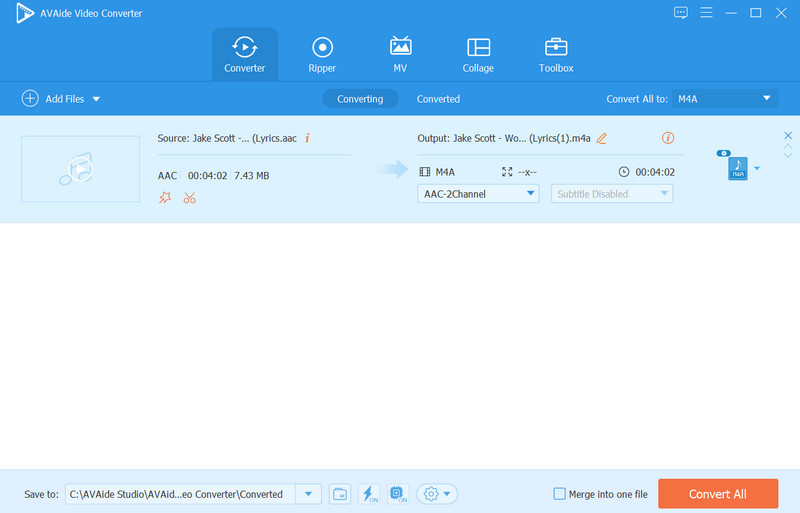
Yksi ilmiömäisistä ratkaisuista, joka kaikkien on harkittava, on tämä AVAide Video Converter. Se ei ole vain täydellinen ratkaisu tiedostojen muuntamiseen, vaan myös täydellinen AAC-metatietojen editori sekä tiedoston sisällön editori. Lisäksi tämän monitoimiohjelmiston avulla voit käyttää häivytys- ja häivytystehosteita AAC-tiedostoihisi. Lisäksi sinulla on mahdollisuus muokata tiedostosi metatietoja, vapaus jakaa musiikkikappaleita useisiin segmentteihin ja vapaus muokata tiedoston kanavaa, bittinopeutta, näytetaajuutta ja enkooderia.
Tämän lisäksi AVAide Video Converter antaa sinun nauttia sen ominaisuuksista muiden tiedostomuotojen kanssa. Joten tämän ilmiömäisen ohjelmiston käyttäminen johtaa liiallisiin ratkaisuihin kaikenlaisiin teknisiin takaiskuihin tulevaisuudessa.
Plussat
Se on monitoiminen häviötön AAC-editoriohjelmisto.
Sen mukana tulee useita muokkaustyökaluja.
Intuitiivisella ja tehokkaalla käyttöliittymällä.
Siinä on laitteistokiihdytystekniikka.
Voit käyttää sitä ilmaiseksi.
Tukee laajaa valikoimaa ääniformaatteja.
Haittoja
Videonmuokkausominaisuudet ovat hallitsevampia kuin äänenmuokkaustyökalut
Siinä ei ole mobiilisovellusta
Sinun on tilattava premium-sopimus paremman käyttökokemuksen saamiseksi.
Top 2. Macsome Audio Splitter
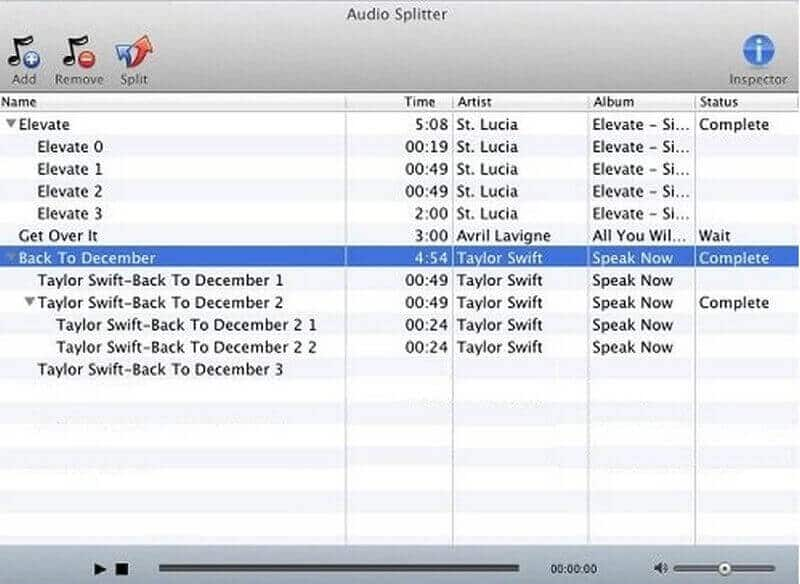
Macsome Audio Splitter on toimiva AAC-jakaja Macille. Se on ilmainen ohjelmisto, joka ei tarvitse asiantuntemusta navigointiin. Tämä tarkoittaa, että sen käyttö ei pelota sinua, vaikka olisit uusi audioeditoinnin parissa. Tämän Macin AAC-editorin avulla voit helposti leikata tarpeettoman osan äänitiedostostasi ja purkaa vain ne loistavat osat siitä.
Plussat
Sen avulla voit lisätä siihen suojaamattomia AAC- ja MP3-tiedostoja.
Se on hyvä tunnisteiden, kuvien ja AAC-tiedostojen yhteenvedon tarkastaja.
Jaa, poista ja muokkaa AAC-tiedostojasi erässä.
Haittoja
Voit hankkia sen vain Macilla.
Se on tarkoitettu vain äänitiedostojen jakamiseen.
Top 3. puddletag
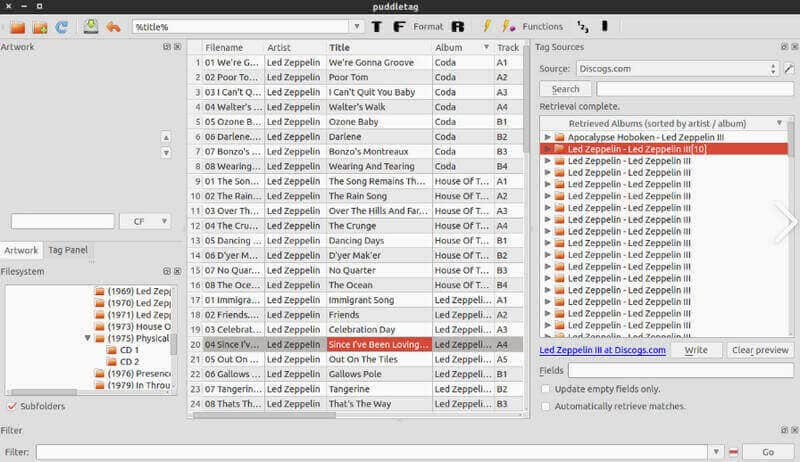
PuddleTag on mitä sinulla voi olla, jos omistat Linux-pohjaisen tietokoneen. Se on yksi markkinoiden luotettavimmista AAC-editoreista. Sen lisäksi, että PuddleTag on avoimen lähdekoodin ohjelma, sillä on myös muita uskomattomia ominaisuuksia, jotka saavat sinut hankkimaan sen. Jotkut mainituista attribuuteista ovat sen metatietoeditori, tunnisteiden purkaja ja monet muut. Jos kuitenkin haluat asentaa tämän AIFF-metatietoeditorin Mac- tai Windows-tietokoneellesi, ilmoitamme valitettavasti, että se ei ole mahdollista tähän mennessä.
Plussat
Se on ilmainen käyttää.
Sen mukana tulee funktiokirjasto.
Sen avulla voit muokata AAC-tiedostoja helposti.
Siinä on nopea tiedostojen muokkausprosessi.
Haittoja
Sitä ei voi käyttää Windowsissa ja Macissa.
Jotkut käyttäjät ovat kokeneet virheitä siinä.
Top 4. TwistedWave
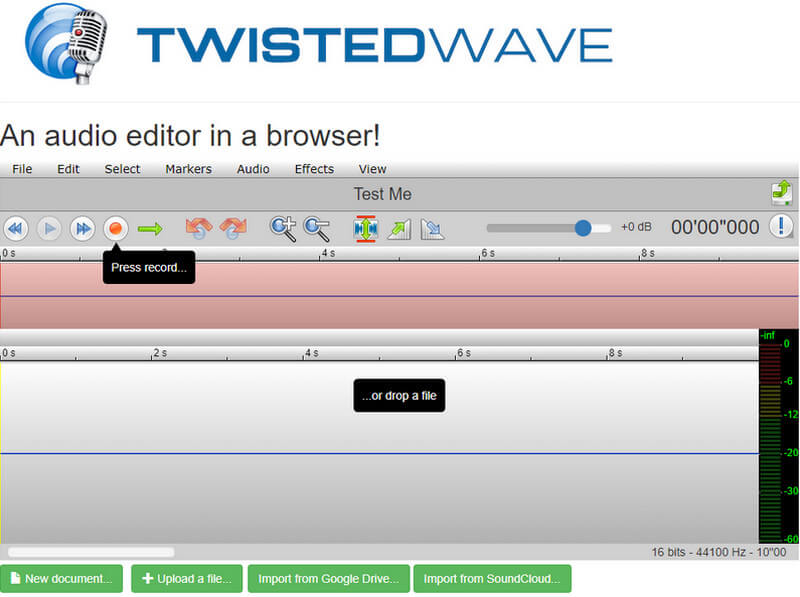
Jos etsit ystävällistä ja ammattimaista netistä musiikin editori, voit kokeilla tätä TwistedWavea. Se on AAC-äänieditori, joka toimii parhaiten myös FLAC-, MP4-, OGG-, AIFF-, MP3-, WAV- ja muiden kanssa. Lisäksi tässä AAC-editorin online-työkalussa on tehokkaita vaihtoehtoja, kuten trimmaus, äänenvoimakkuuden säätö ja äänitehosteiden lisääminen sen ystävällisessä käyttöliittymässä AAC-äänitiedostoillesi. Samalla tavalla tämän ratkaisun avulla käyttäjät voivat ladata AAC-tiedostonsa useista kansioista, kuten Google Drivesta, SoundCloudista ja laitteesi paikallisesta kansiosta.
Plussat
Se voi auttaa sinua leikkaamaan AAC-tiedostojen tarpeettoman osan.
Se mahdollistaa sen äänittää ääntä.
Se antaa sinulle vapauden muokata AAC-tiedostosi bittinopeutta.
Haittoja
Erätiedoston muokkaaminen ei ole mahdollista.
Ilmainen versio toimii vain tiedostoille, joiden kesto on enintään 5 minuuttia.
Osa 2. Ohjeita AAC-tiedostojen muokkaamiseen käyttämällä parasta videomuunninta
- Muokkaa AAC-tiedostoja kuin ammattilainen aloittelijan kaltaisella menettelyllä.
- Muokkaa AAC:n metatietoja, profiilia ja sisältöä tehokkaasti ilman vaivaa.
- Yhdistä AAC-massatiedostosi yhdellä napsautuksella.
- Mukana kehittyneet ja nopeutetut tekniikat.
- Muunna AAC-tiedostosi muokkauksen lisäksi milloin haluat.
Vaihe 1Käynnistä häviötön AAC-editori, kun olet tarttunut siihen Macillasi tai työpöydälläsi. Napsauta sitten pääliittymässä LISÄTÄ kuvake tai Lisää tiedostoja -välilehteä ladataksesi AAC-tiedostosi.
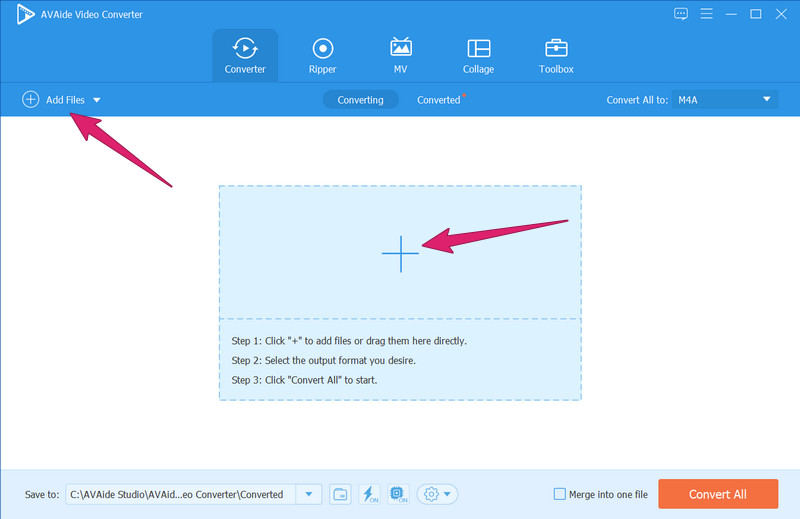
Vaihe 2Napsauta nyt Tähti -kuvaketta tiedoston alla, jos haluat muokata äänenvoimakkuutta ja raitaa. Muussa tapauksessa napsauta Sakset kuvaketta, jos haluat jakaa, leikata, lisätä segmentin, yhdistää ja lisätä häivytystehosteen.
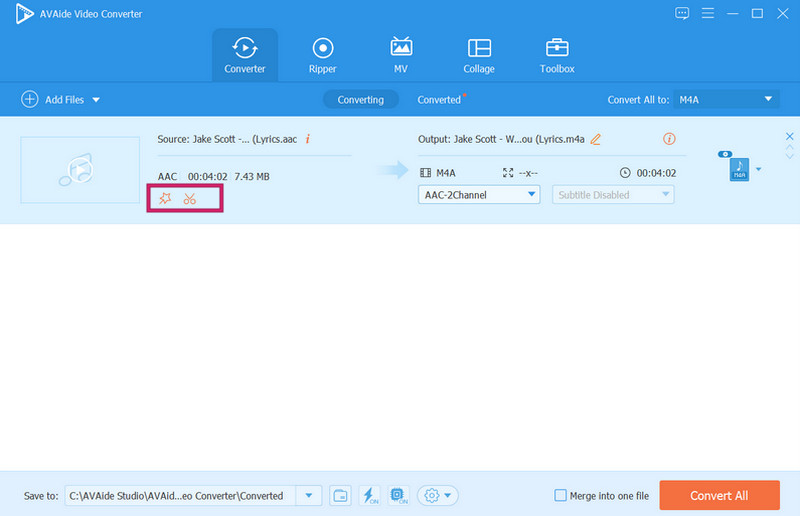
Vaihe 3Nyt, jos haluat muokata AAC-tiedostosi profiilia, siirry kohtaan Muunna kaikki muotoon osa. Siirry sitten kohtaan Audio -vaihtoehto, valitse sama muoto ja paina Coggle -kuvaketta valinnan takaosassa. Uusi ikkuna avautuu, jossa voit muokata Kanava, bittinopeus, näytetaajuus ja enkooderi.
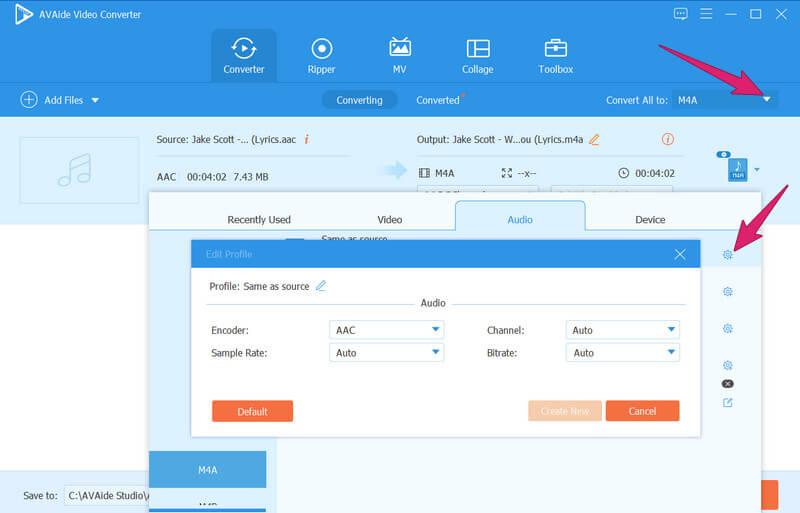
Vaihe 4Sen jälkeen voit nyt painaa Muunna kaikki -painiketta tämän AAC-äänieditorin pääliittymässä. Tällä tavalla se soveltaa tehokkaasti juuri tekemiämme muutoksia.
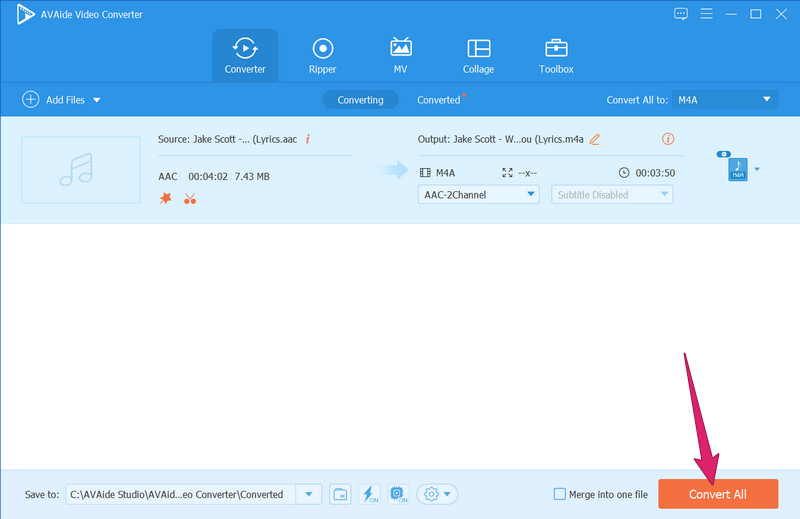
- Lataa kaikki muokattavat AAC-tiedostot muuntaaksesi ne kaikki kerralla.


![]() AVAide Video Converter
AVAide Video Converter
Kattavin mediamuunnin videon, äänen ja DVD:n muuntamiseksi ilman laadun heikkenemistä.
Osa 3. AAC-tiedostojen muokkaamisesta kysytyt kysymykset
Mikä laite tukee AAC:tä?
macOS ja muut laitteet, jotka käyttävät iTunesia. Koska suurin osa iTunesin kappaleista on AAC-muodossa.
Voinko muuttaa MP3-tiedostoni AAC-muotoon?
Joo. Voit muuntaa MP3:si AAC-muotoon ja suorittaa tämän tehtävän tehokkaasti käyttämällä AVAide Video Converter.
Voinko äänittää ääneni AAC-muodossa?
Kyllä, se on mahdollista vain, jos käytät äänen tallennusohjelmisto kuten AVAide Screen Recorder.
Yllä olevien AAC-äänieditorien avulla voit olla varma, että voit muokata tiedostojasi turvallisesti ja tehokkaasti. Voit nyt siirtyä seuraavaan vaiheeseen: kokeile muokkausohjelmia itse. Jos kuitenkin luotat meihin, voit jatkaa sen käyttöä AVAide Video Converter koska tätä suosittelemme lämpimästi.
Kattavin mediamuunnin videon, äänen ja DVD:n muuntamiseksi ilman laadun heikkenemistä.






 Suojattu lataus
Suojattu lataus


